- 公開日:
Macの戻るショートカットキー
この記事では、Macの戻るショートカットキーをご紹介します。
「戻る」操作をショートカットキーで行うことができれば、入力を間違えてしまったり、必要なファイルをゴミ箱に捨ててしまったりしてもすぐに操作を戻すことができます。
ショートカットキーを使って戻る操作ができない場合の対処法についてもご紹介しています。
Macの戻るショートカットキー
ショートカットキーを使って、Macで「戻る」操作を行う方法をご紹介します。
操作を戻すショートカットキー
ショートカットキーを使って、1つ前の操作に戻す方法をご紹介します。
ご紹介するショートカットキーは、入力の操作、フォルダの操作などMacで行う操作全般を1つ前の操作に戻すことができます。
今回はメモアプリへの入力を例にあげます。
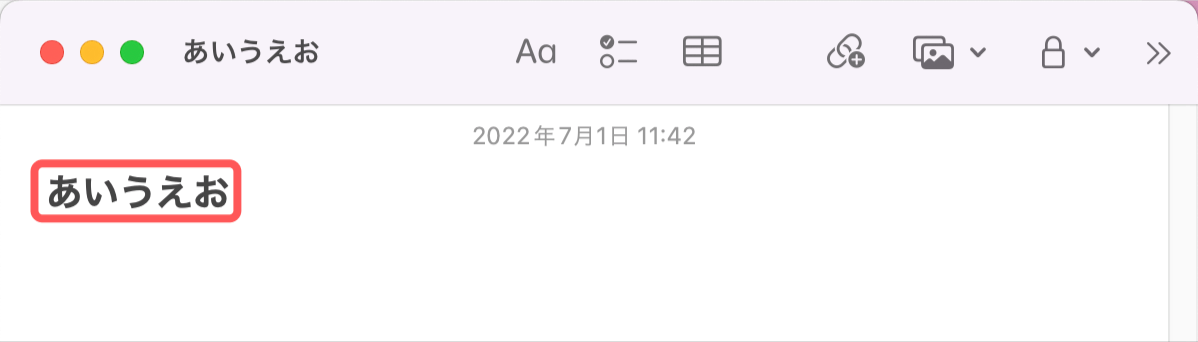
メモアプリに「あいうえお」と入力します。
command + Zを押します。
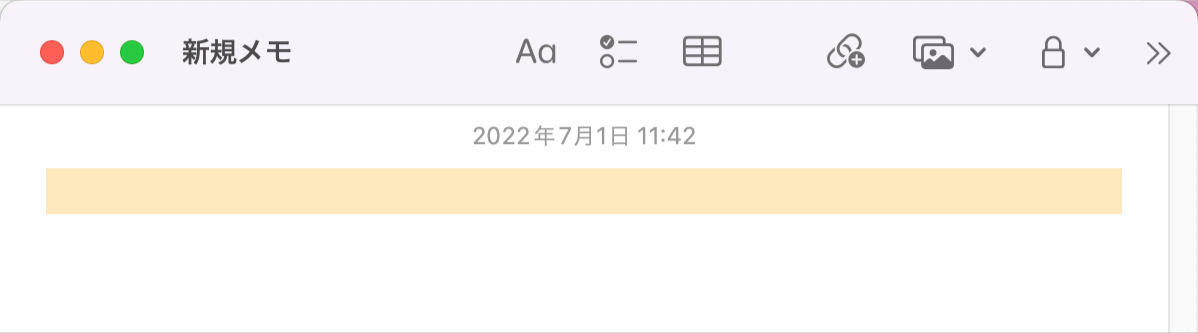
1つ前の操作に戻ったため、入力が取り消されました。
command + Zは押した回数分、1つ前の操作に戻ります。
例えば、3つ前の操作に戻りたい場合はcommand + Zを3回押しましょう。
前のページに戻るショートカットキー
ブラウザでショートカットキーを使って、前のページに戻る方法をご紹介します。
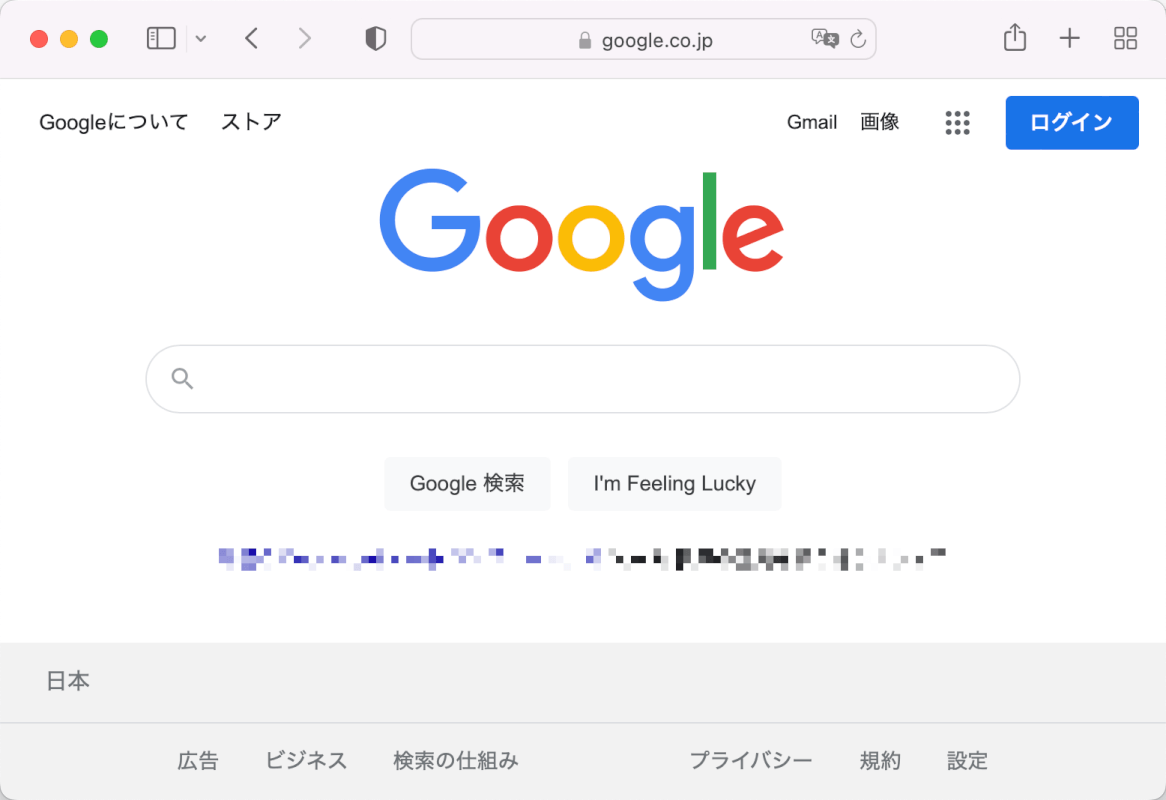
今回はSafariを例に上げてご説明します。
command + ←(左矢印キー)を押します。
command + [を押すことでも同じ操作が可能です。
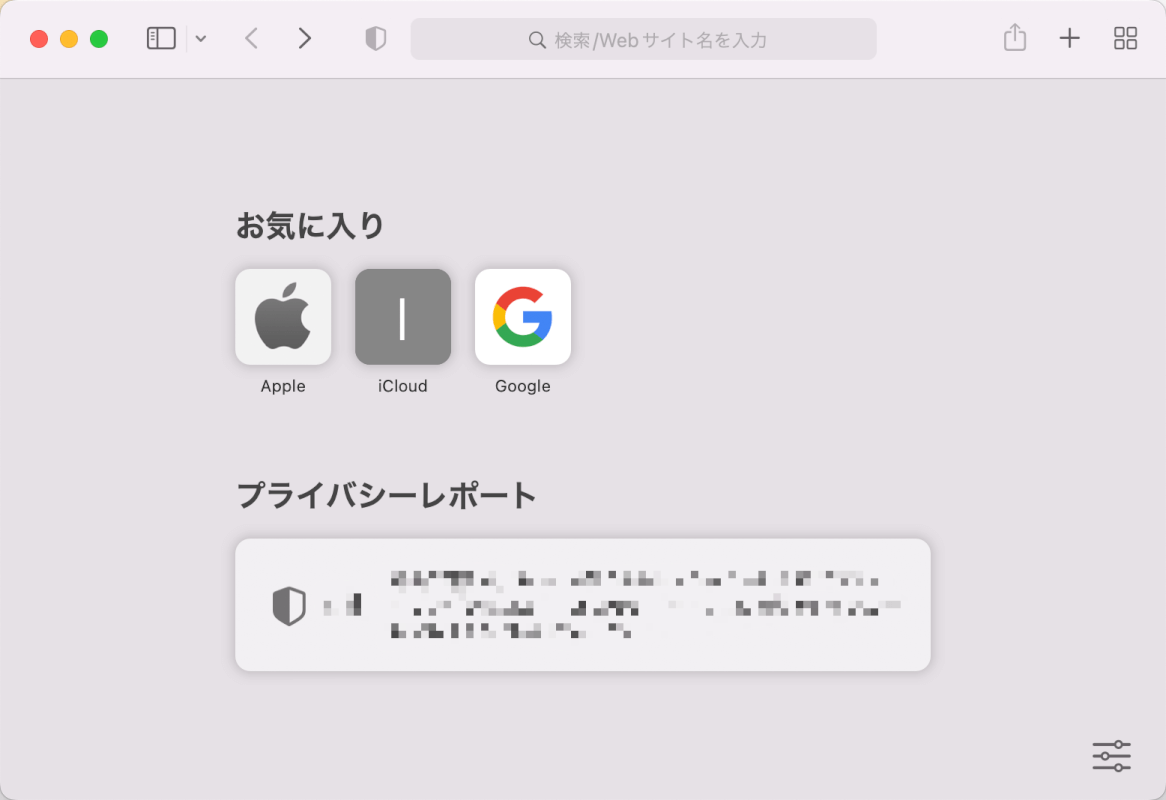
1つ前のページに戻ります。
command + ←及びcommand + [は押した回数分、1つ前のページに戻ります。
例えば、3つ前のページに戻りたい場合はcommand + ←もしくはcommand + [を3回押しましょう。
ショートカットキーで戻る操作が出来ない場合
ショートカットキーを使って戻る操作が出来ない場合の対処法をご紹介します。
操作内容を確認する
下記の操作は、場合によっては元に戻したり前のページに戻ったりすることができない可能性がありますのでご注意ください。
- 上書き保存
- システム環境設定などの変更
- Webサイトにログインした後の操作
特にWebサイトにログインした後の操作は、セキュリティ面の安全性を確保するため、また誤操作を防止するために前のページに戻ることができない場合が多いです。
また、元に戻せるのはMacが記憶しているところまでになるため、途中でMacを終了した場合等、操作の過程が消えてしまっている場合は元に戻せないことがあります。
メニューバーから戻る操作を行う
ショートカットキーを使って元に戻すことができない場合は、メニューバーからの操作を行ってみてください。
方法の詳細は以下の通りです。
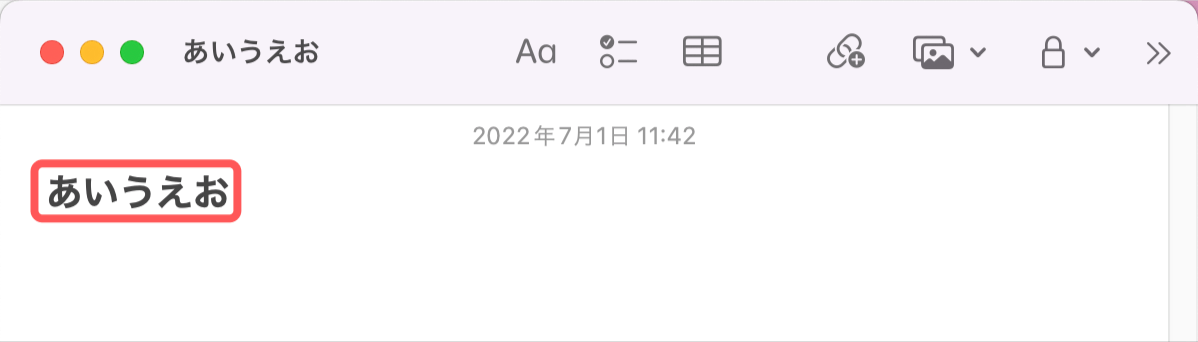
メモアプリに「あいうえお」と入力します。
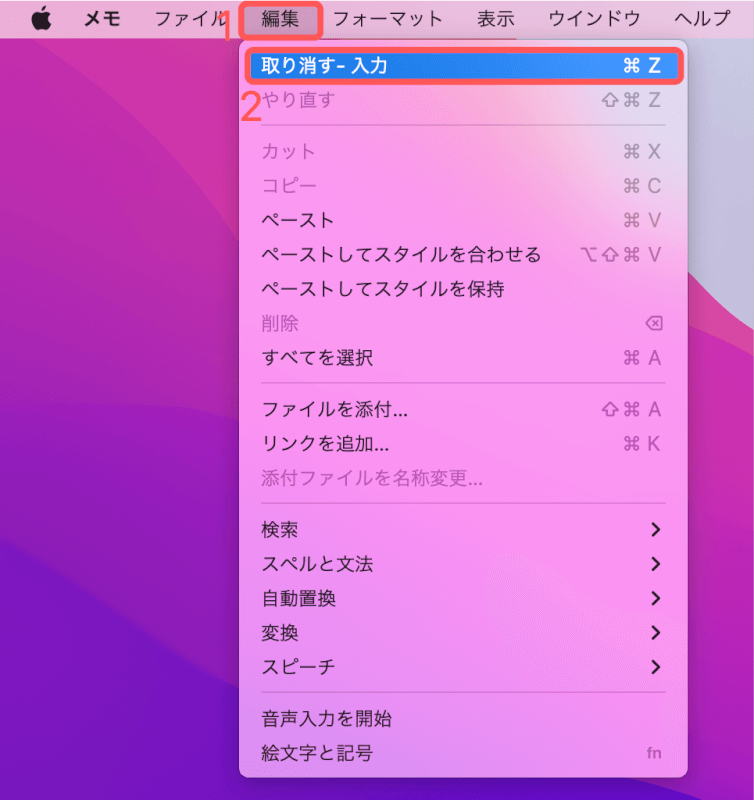
①メニューバーの編集、②取り消すの順に選択します。
アプリケーションによっては、「元に戻す」「元に戻る」といったような操作名の場合もありますのでご注意ください。
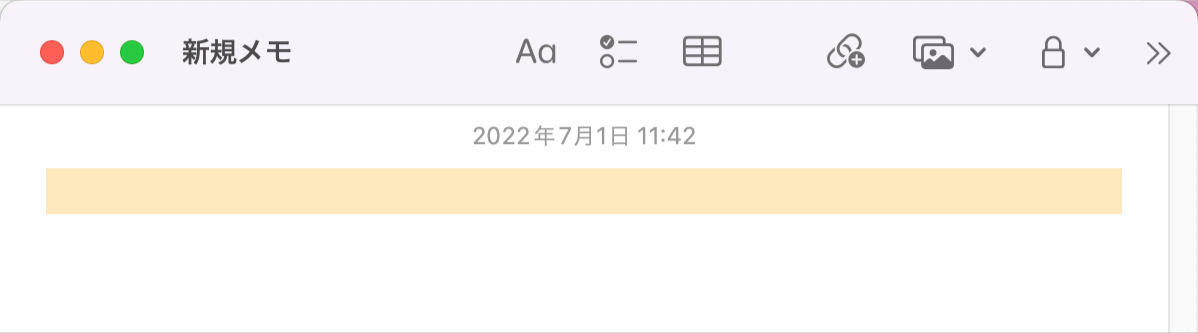
1つ前の操作に戻ったため、入力が取り消されました。
メニューバーから操作する場合でも、「取り消す」「元に戻す」を何回も選択することで、3回前、5回前等、複数回前の操作に戻ることも可能です。
本記事では、以下のデバイスを使用して検証しています。他の環境では再現できない可能性がありますのでご了承ください。
- MacBook Pro (13-inch, 2017) macOS 12.4

問題は解決できましたか?
記事を読んでも問題が解決できなかった場合は、無料でAIに質問することができます。回答の精度は高めなので試してみましょう。
- 質問例1
- PDFを結合する方法を教えて
- 質問例2
- iLovePDFでできることを教えて

![パカッと開く! ショートカットキー&キーボード術[Windows&Mac両方に対応!] (PC前に置いて学べるシリーズ) パカッと開く! ショートカットキー&キーボード術[Windows&Mac両方に対応!] (PC前に置いて学べるシリーズ)](https://m.media-amazon.com/images/I/51HSVkRPxLL._SL160_.jpg)
コメント
この記事へのコメントをお寄せ下さい。